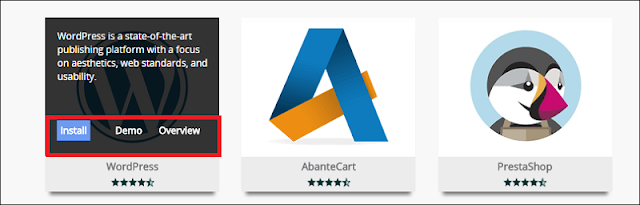Tips cara install Wordpress di cpanel hosting yang mudah bagi pemula sekalipun sebelum anda membuat blog wordpress.
wordpress adalah platform pembuat website yang paling populer di planet ini. hampir jutaan pengguna menggunakan wordpress sebagai alat untuk mengoptimalkan website mereka.
Akan tetapi sebelum anda membuat blog wordpress tentunya anda harus melalui tahap-tahap tertentu untuk membuat web anda online salahsatunya yaitu dengan install wordpress di cpanel hosting.
Sesuai dengan judulnya yaitu cara install wordpress di cpanel hosting , maka tutorial blog kali ini saya akan menggunakan hosting dewaweb sebagai tahapannya. Hal ini dikarenakan saya menggunakan hosting dewaweb, sedangkan bagi anda yang tidak di hosting dewaweb jangan khawatir karena tampilan CPANEL HOSTING untuk semua web hosting provider tidak akan jauh beda dengan lainnya yang membedakan hanya fitur-fitur tambahan yang tersedia.
Oke, berikut adalah tahap-tahap install wordpress di cpanel hosting.
📌 Scroll kebawah dan klik icon wordpress atau softalacuos software
Lanjut dengan tampilan tab jendela pop up terbuka
📌 Klik INSTALL NOW
Tab akan terbuka dan akan tersedia daftar pilihan, untuk lebih jelasnya lihat gambar dibawah ini :
📌 KETRANGAN :
Bagaimana mudah kan..??, sekarang anda sudah mempunyai blog/web yang sudah online tetapi tampilan blog anda masih kosong belum konten apapun, sekarang saatnya anda untuk lanjut ke tahap berikutnya :
1. Install plugin wordpress terbaik
2. Setting seo wordpress
3. Submit blog wordpress ke webmaster tools
4. Buat artikel berkualitas
Sampai disini anda sudah berhasil dalam menginstall wordpress pada domain di cpanel hosting..
Sesuai dengan judulnya yaitu cara install wordpress di cpanel hosting , maka tutorial blog kali ini saya akan menggunakan hosting dewaweb sebagai tahapannya. Hal ini dikarenakan saya menggunakan hosting dewaweb, sedangkan bagi anda yang tidak di hosting dewaweb jangan khawatir karena tampilan CPANEL HOSTING untuk semua web hosting provider tidak akan jauh beda dengan lainnya yang membedakan hanya fitur-fitur tambahan yang tersedia.
Oke, berikut adalah tahap-tahap install wordpress di cpanel hosting.
TAHAP-TAHAP INSTALL WORDPRESS DI CPANEL HOSTING
📌 Login Ke Cpanel hosting dengan akun anda📌 Scroll kebawah dan klik icon wordpress atau softalacuos software
Lanjut dengan tampilan tab jendela pop up terbuka
📌 Klik INSTALL NOW
Tab akan terbuka dan akan tersedia daftar pilihan, untuk lebih jelasnya lihat gambar dibawah ini :
📌 KETRANGAN :
- CHOOSE PRTOCOL : Isikan dengan http atau https (jika domain terinstall https)
- CHOOSE DOMAIN : pilih domain yang ingin diinstall wordpress berlaku jika mempunyai banyak domain dalam satu web hosting
- IN DIRECTORY : dikosongkan
- SITE NAME : isi dengan nama website anda
- SITE DESCRIPTION : isi deskripsi pendek tentang web anda
- MULTISITE : centang jika ingin membuat banyak website dalam satu blog
- ADMIN USERNAME : Pilih nama login user anda secara default ADMIN
- ADMIN PASSWORD : isikan password
- ADMIN EMAIL : isikan email anda
- SELECT LANGUAGE : Pilih Bahasa situs web anda
- LIMIT LOGIN ATTEMP : ini opsional boleh centang boleh tidak
- INASTALL : klik Instal untuk menginstall wordpress di domain anda.
- FINISH
Bagaimana mudah kan..??, sekarang anda sudah mempunyai blog/web yang sudah online tetapi tampilan blog anda masih kosong belum konten apapun, sekarang saatnya anda untuk lanjut ke tahap berikutnya :
1. Install plugin wordpress terbaik
2. Setting seo wordpress
3. Submit blog wordpress ke webmaster tools
4. Buat artikel berkualitas
Sampai disini anda sudah berhasil dalam menginstall wordpress pada domain di cpanel hosting..
SELAMAT MENCOBA